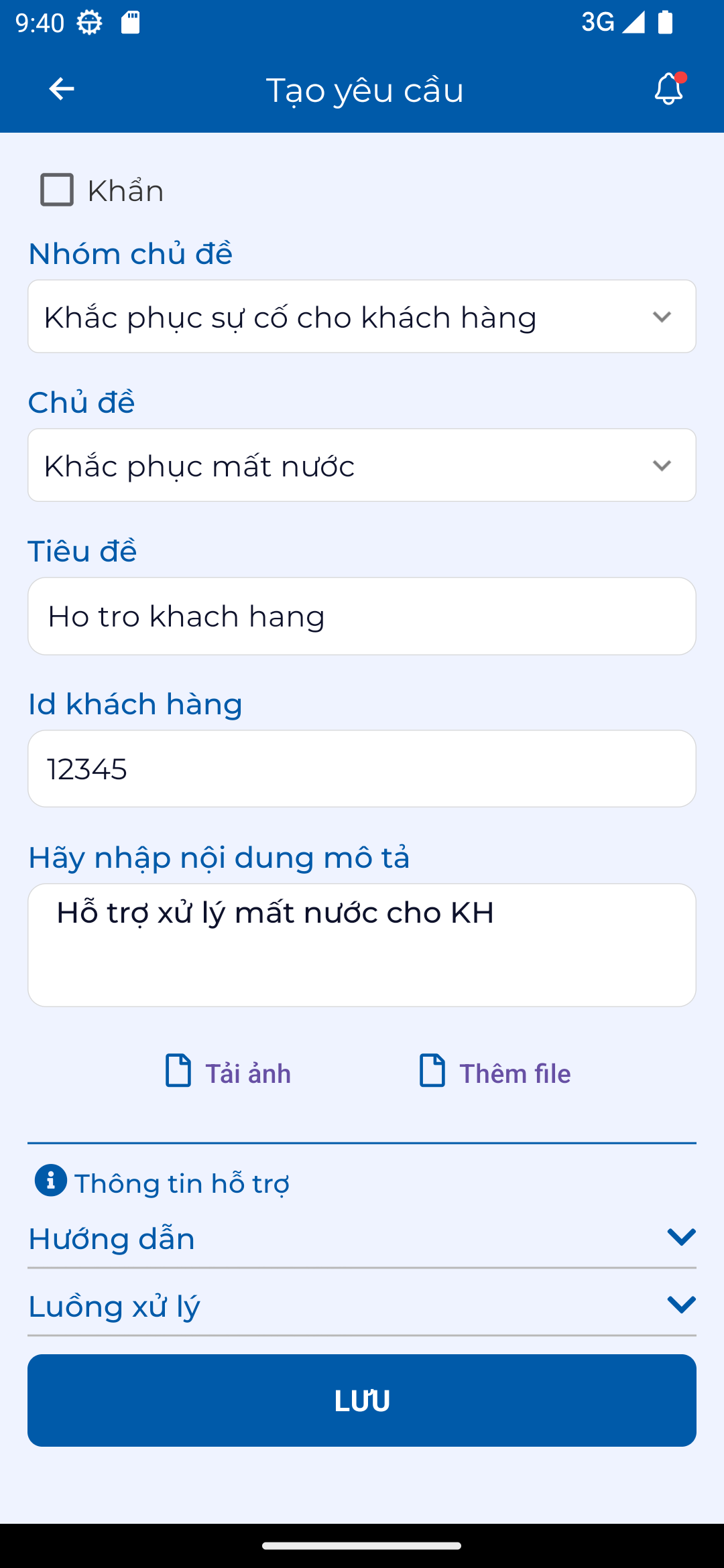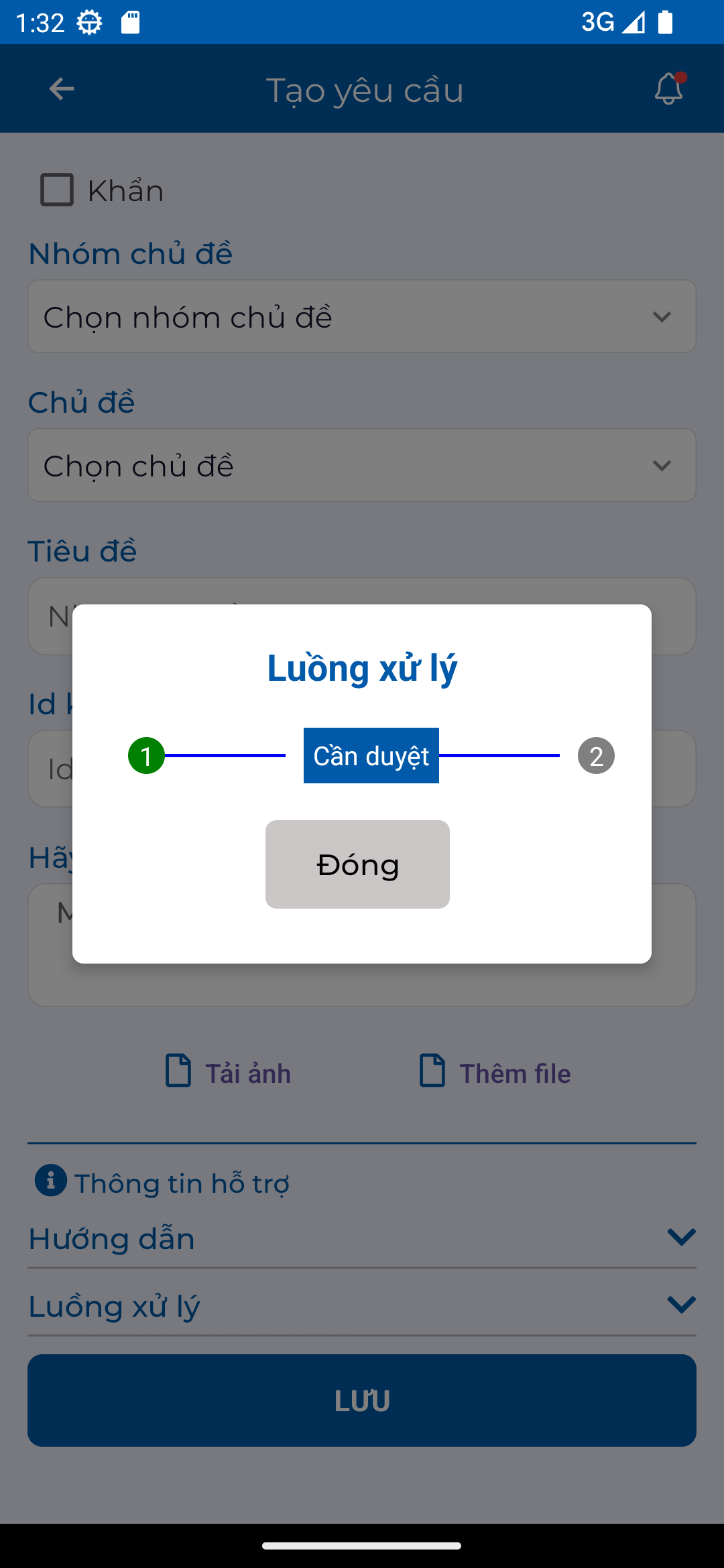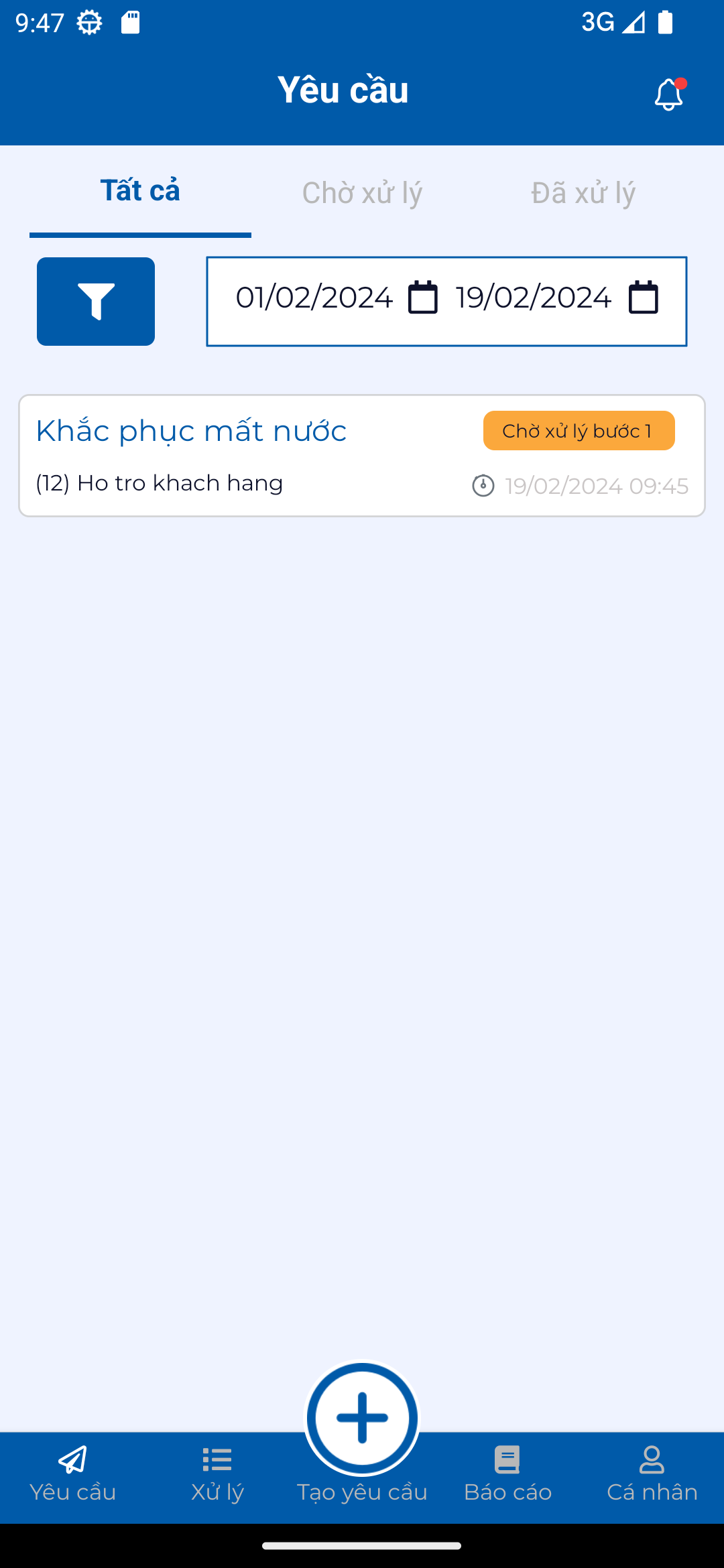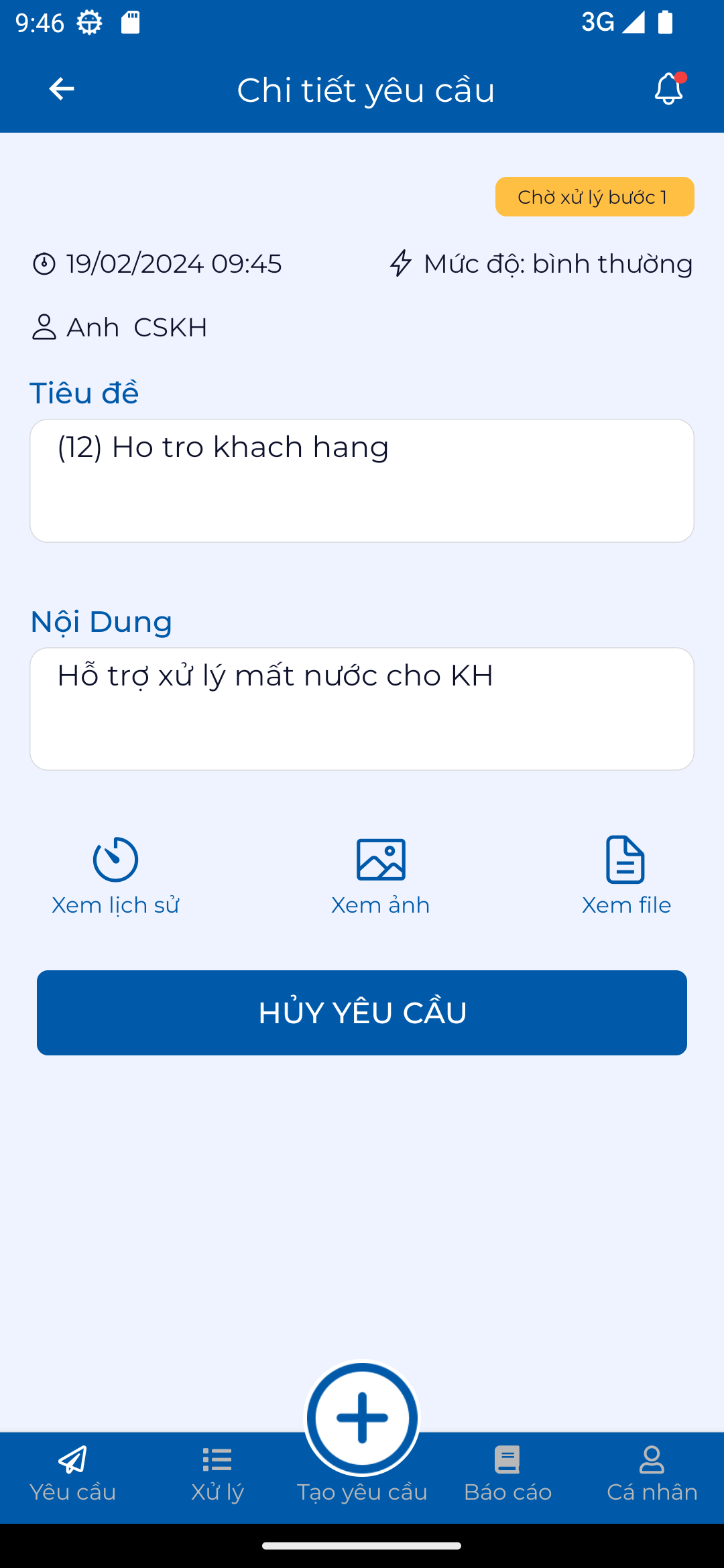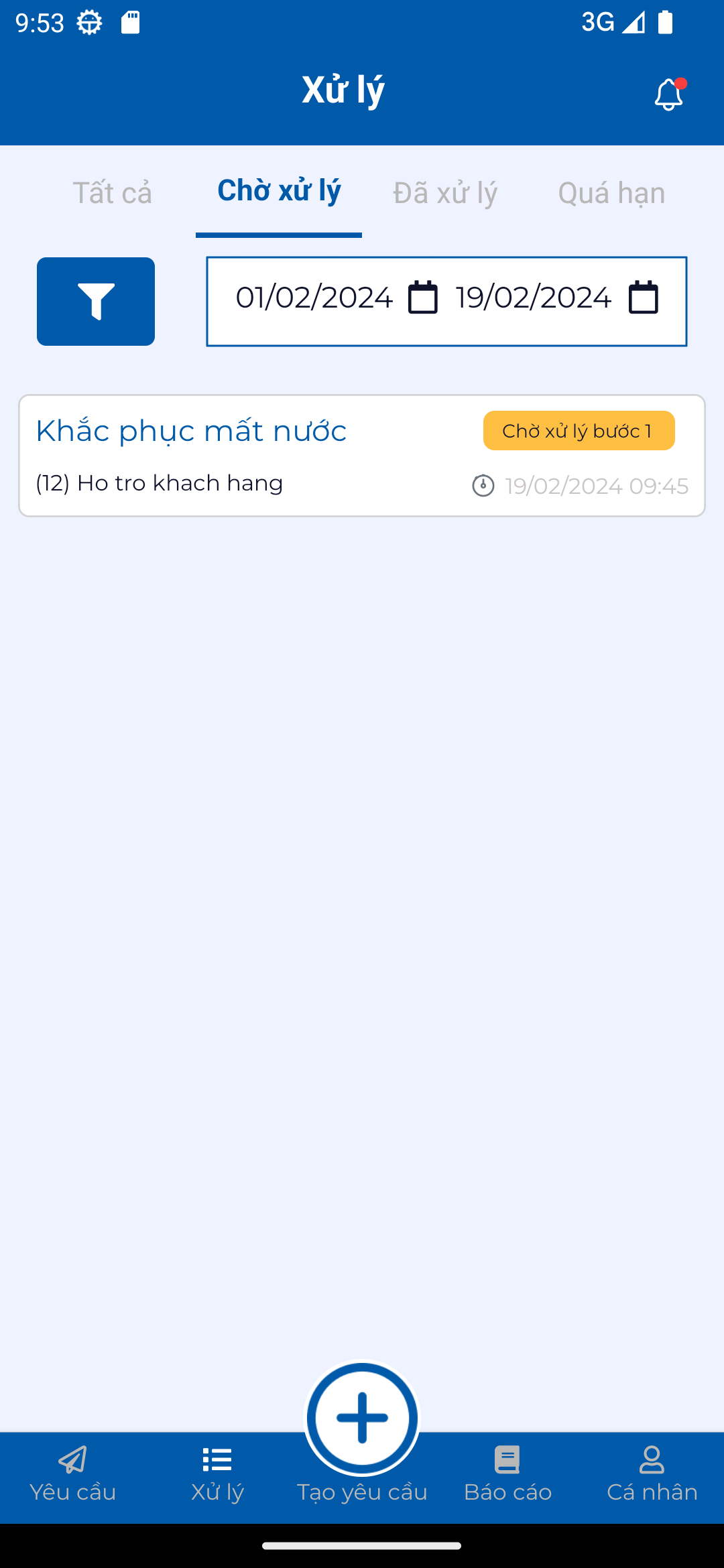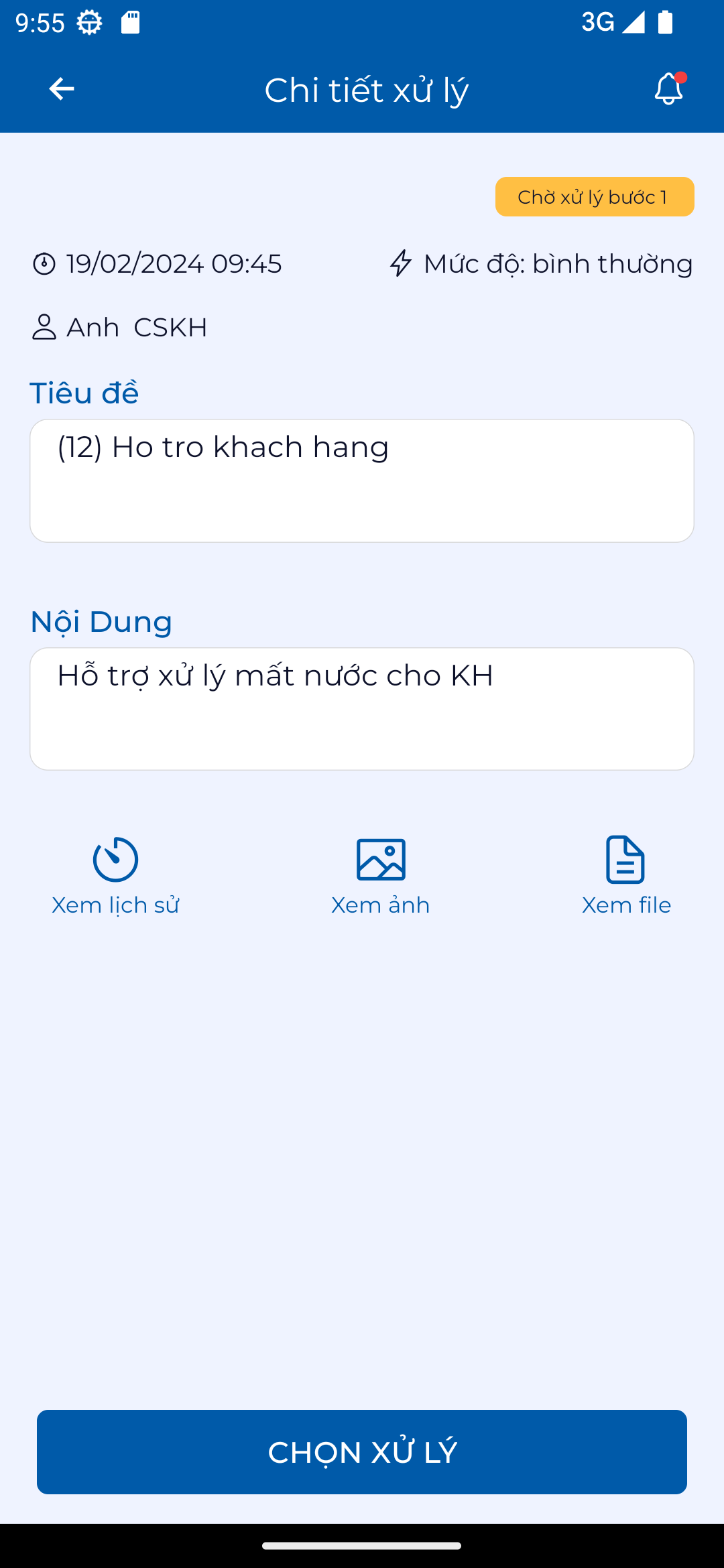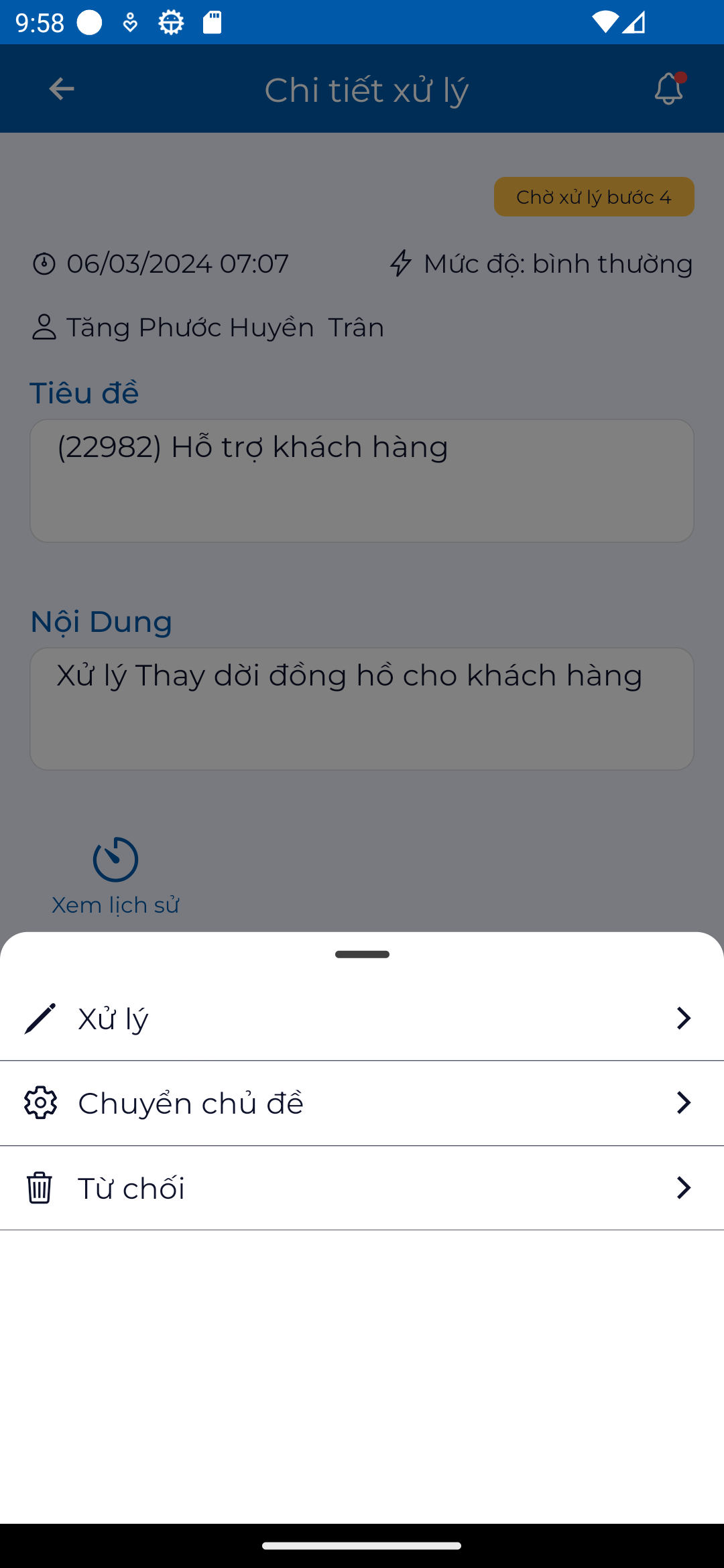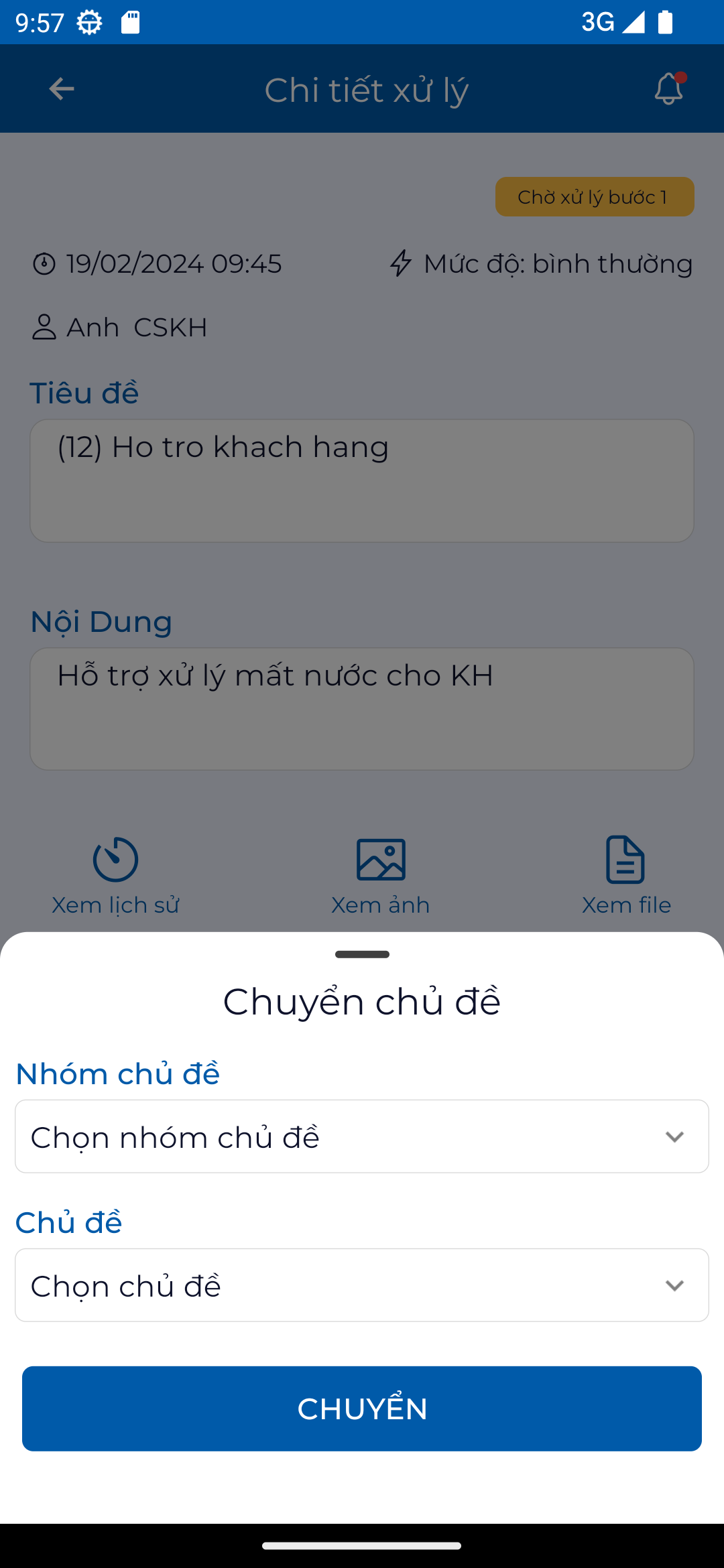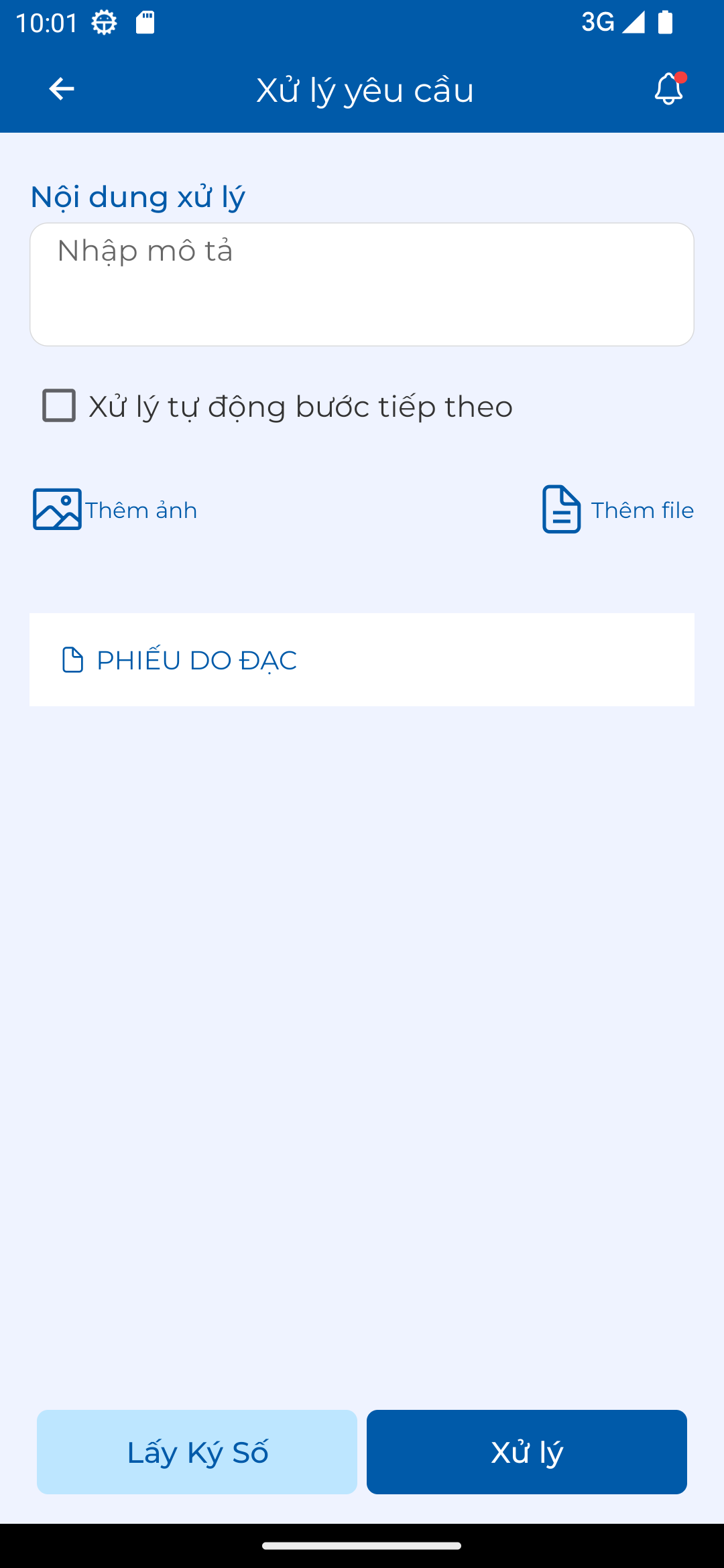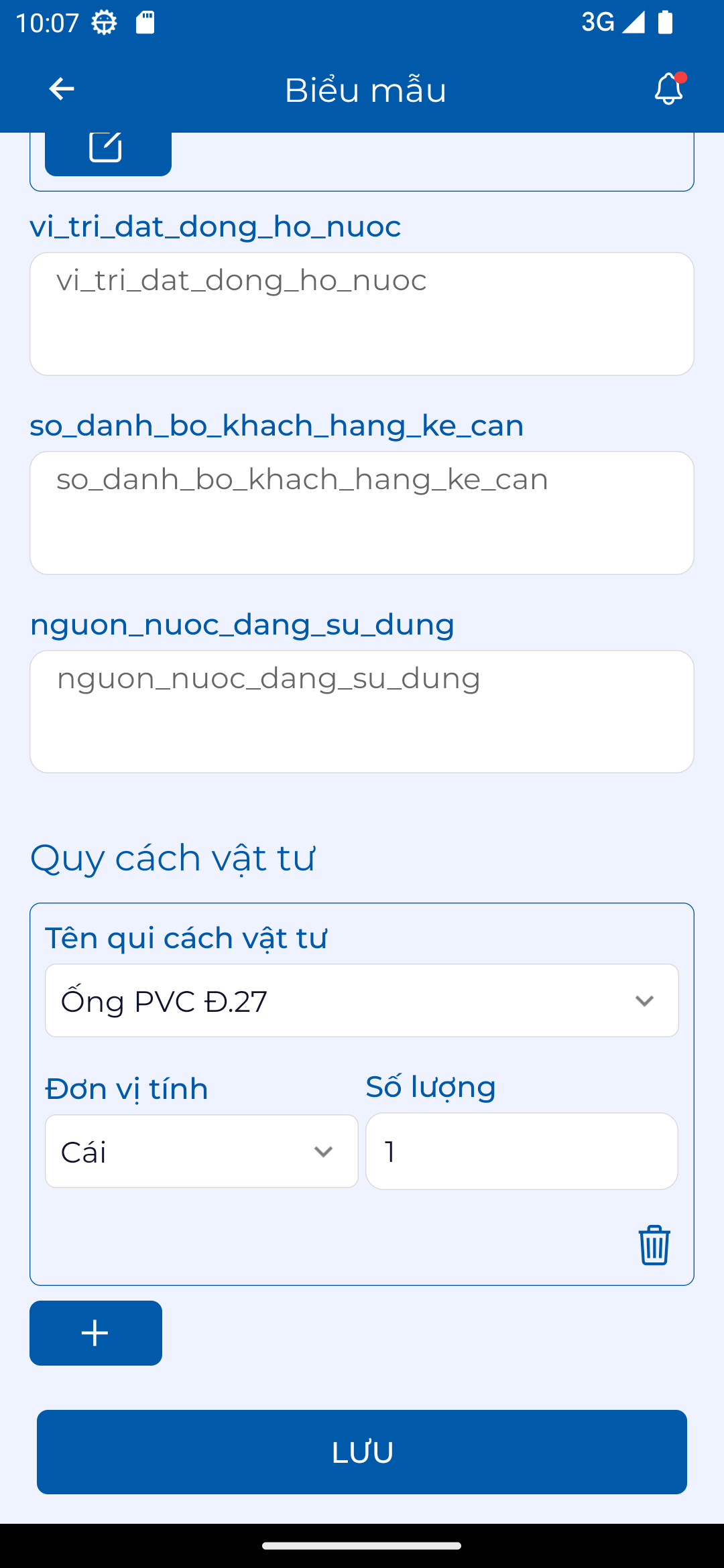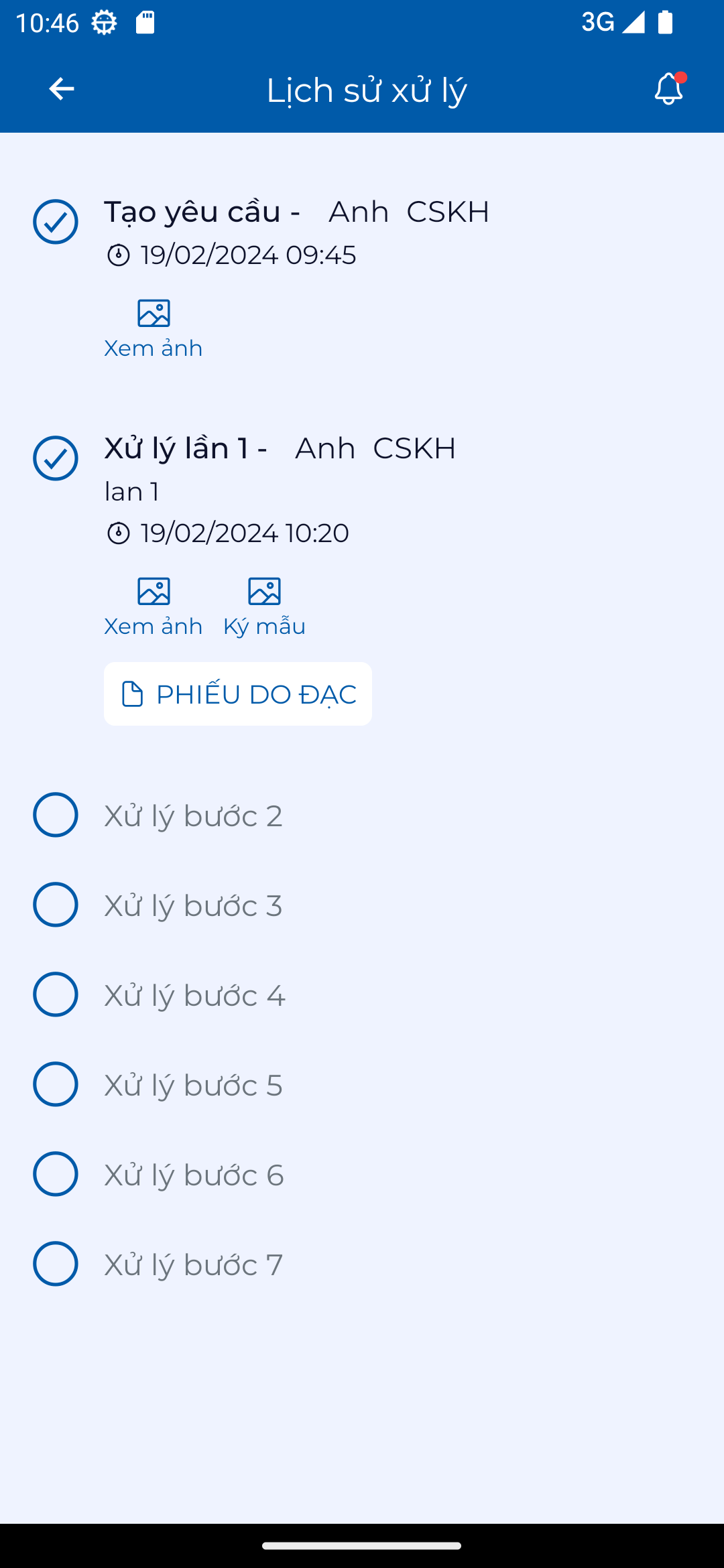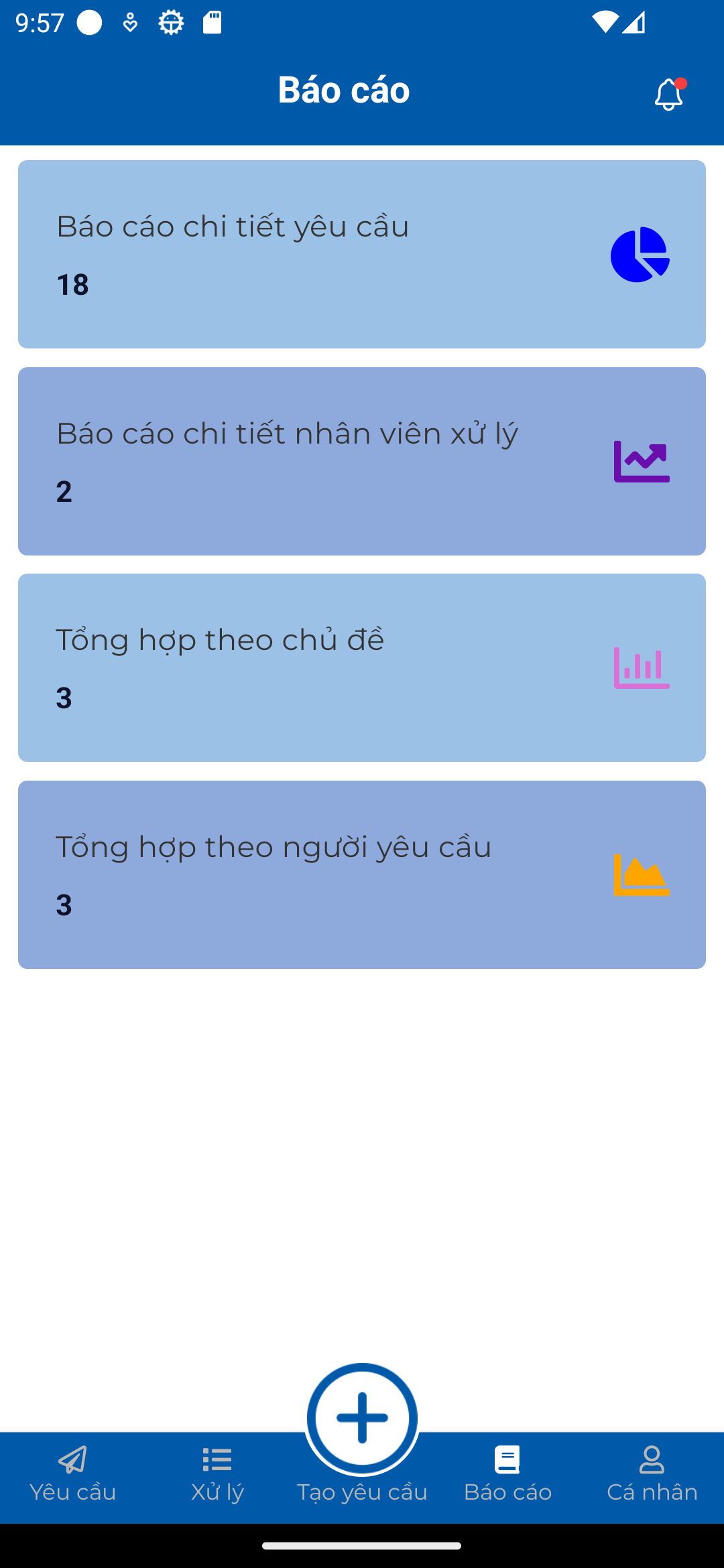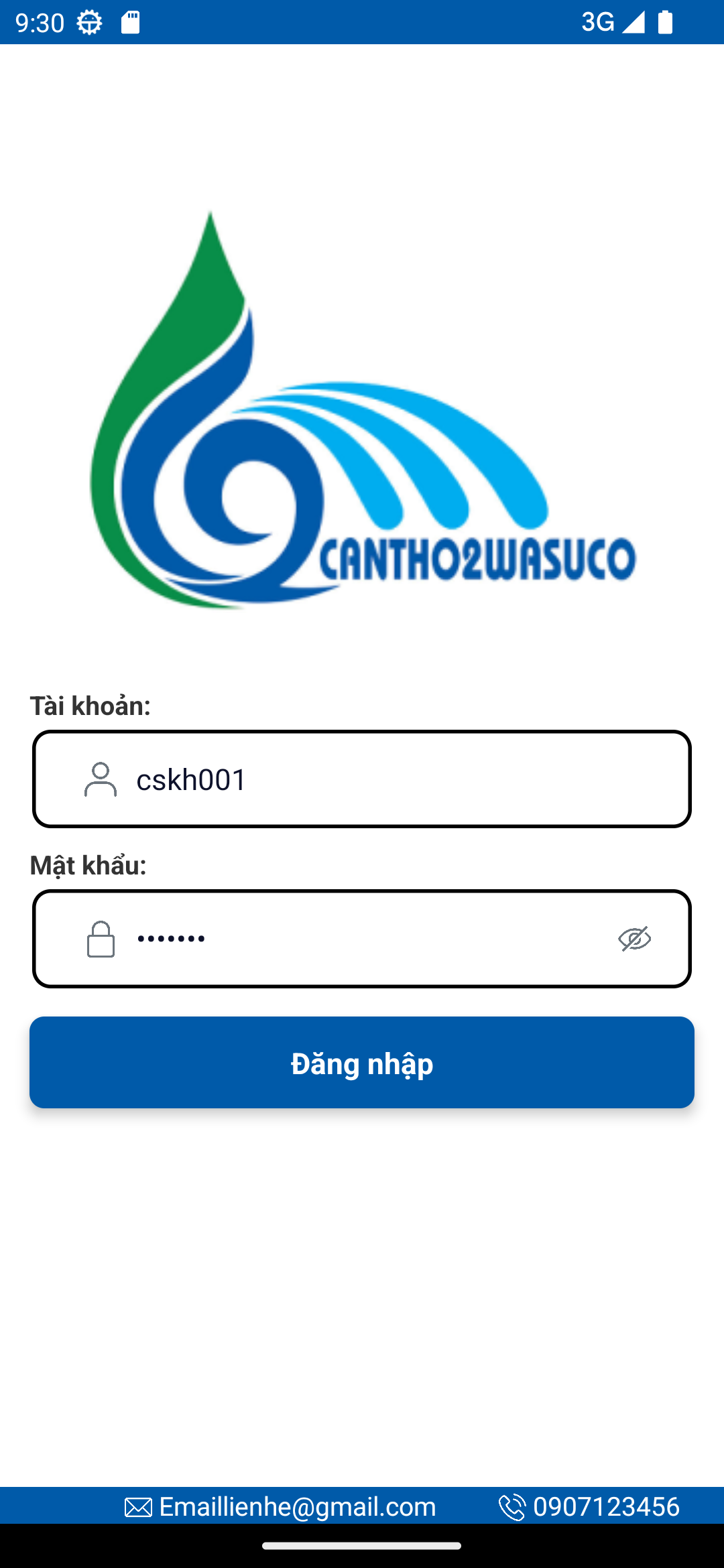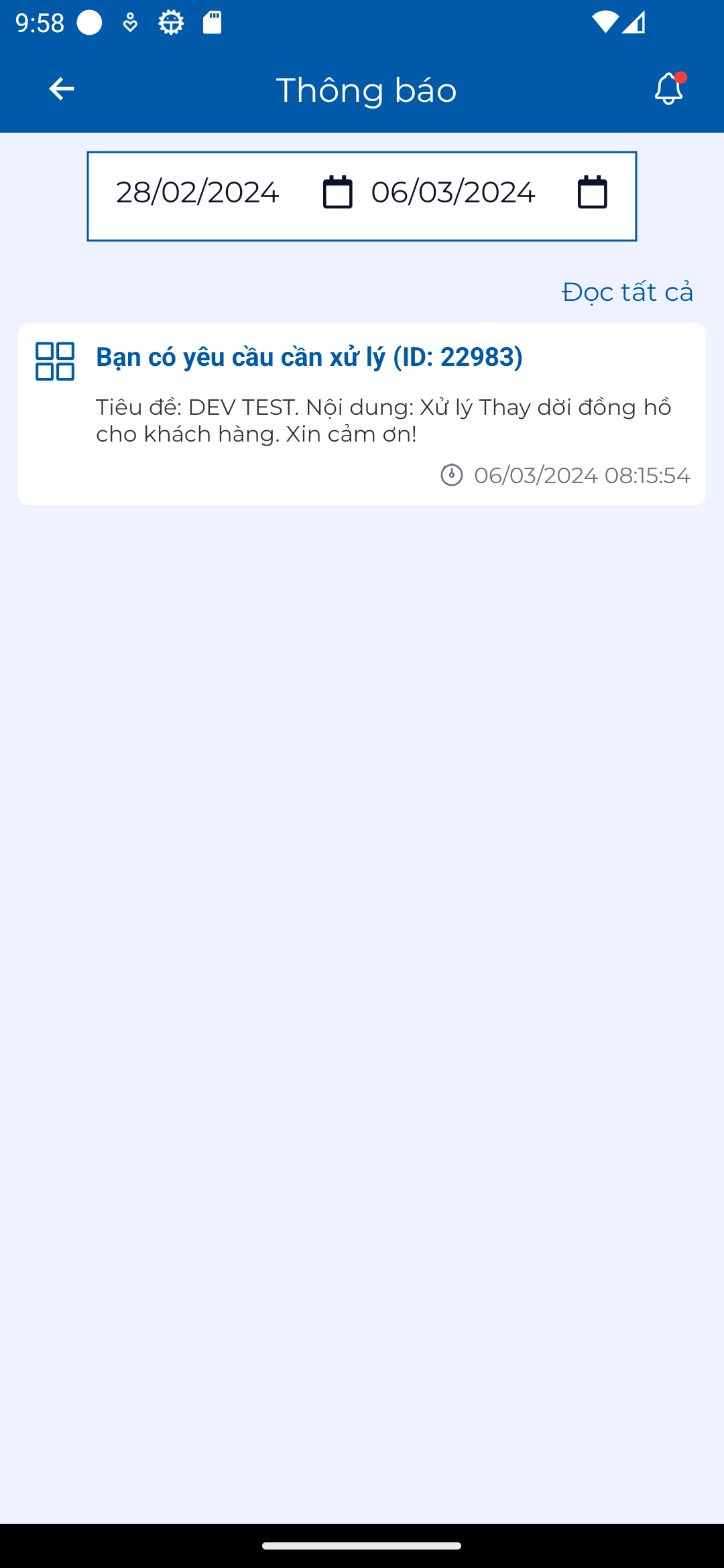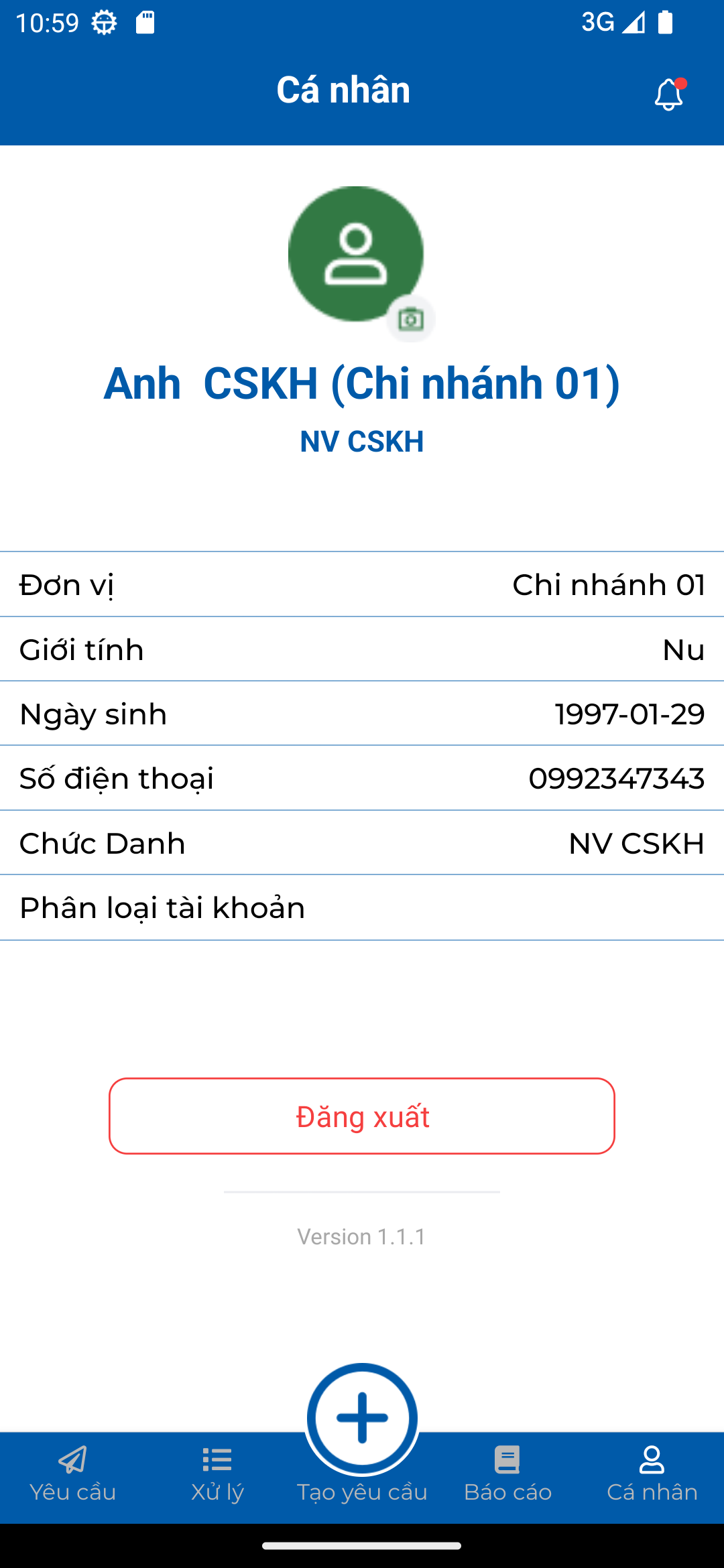Hướng dẫn sử dụng Ứng dụng Quản lý công việc - App QLCV-CT2
Ứng dụng Quản Lý Công Việc - Công Ty Cấp Nước Cần Thơ 2 là một công cụ mạnh mẽ giúp quản lý và nhân viên của Công ty Cấp Nước Cần Thơ 2 xử lý và theo dõi các yêu cầu của khách hàng một cách hiệu quả. Với giao diện thân thiện và tính năng đa dạng, ứng dụng này giúp tăng cường khả năng phản hồi nhanh chóng và chất lượng dịch vụ cho khách hàng.
Trong tài liệu hướng dẫn này, chúng tôi sẽ hướng dẫn bạn cách sử dụng ứng dụng để xử lý các yêu cầu của khách hàng một cách dễ dàng và hiệu quả. Từ việc tiếp nhận yêu cầu, ghi nhận thông tin, định thời hạn, đến việc theo dõi tiến độ và phản hồi cho khách hàng, tất cả đều được thực hiện thông qua ứng dụng một cách tiện lợi.
Với hướng dẫn chi tiết và các thủ thuật hữu ích, bạn sẽ có thể tối ưu hóa quản lý yêu cầu từ khách hàng và tạo ra trải nghiệm tốt nhất cho họ. Hãy cùng khám phá để nâng cao chất lượng phục vụ và sự hài lòng của khách hàng!
-
Hướng dẫn cài đặt:
- Cài đặt trên điện thoại di động (Android/iOS)
-
Android:
- Mở Google Play Store trên điện thoại Android của bạn.
- Tìm kiếm "Quản lý công việc - Công ty Cấp Nước Cần Thơ 2".
- Nhấn vào biểu tượng Tải xuống và chờ đợi quá trình tải xuống và cài đặt hoàn tất.
-
iOS:
- Mở App Store trên iPhone hoặc iPad của bạn.
- Tìm kiếm "Quản lý công việc - Công ty Cấp Nước Cần Thơ 2".
- Nhấn vào nút Tải xuống và đợi ứng dụng cài đặt.
-
- Cài đặt trên điện thoại di động (Android/iOS)
-
Giao diện và Chức năng chính:
-
Tạo Yêu Cầu
- Mô Tả: Chức năng này cho phép người dùng tạo mới các yêu cầu từ khách hàng.
- Cách Sử Dụng:
- Mở ứng dụng và điều hướng đến màn hình "Tạo Yêu Cầu".
- Điền các thông tin cần thiết như chủ đề yêu cầu, mức đổ khẩn, thông tin khách hàng, mô tả chi tiết, tệp, hình ảnh đính kèm nếu có v.v
-
Xem Hướng dẫn và Luồng Xử Lý khi tạo yêu cầu
- Mô Tả: Chức năng này cho phép người dùng xem thông tin mô tả của yêu cầu, luồng xử lý của một yêu cầu trước khi tạo
- Cách Sử Dụng: Khi tạo yêu cầu chọn mục thông tin hỗ trợ để xem
-
- Nhấn vào nút "Lưu" để tạo yêu cầu.
-
Xem chi tiết và huỷ yêu cầu
-
Xử Lý Yêu Cầu
- Mô Tả: Chức năng này giúp người dùng xử lý các yêu cầu từ khách hàng một cách hiệu quả.
- Cách Sử Dụng:
- Khi một yêu cầu mới được tạo, người dùng sẽ nhận được thông báo.
- Mở ứng dụng và truy cập vào mục "Xử lý" để xem danh sách các yêu cầu chưa được xử lý.
- Chọn một yêu cầu và thực hiện các bước xử lý cần thiết như chuyển cho bộ phận chuyên môn, xác nhận hoàn thành, vv.
- Chuyển chủ đề khác: chọn nhóm chủ đề, chủ đề chọn CHUYỂN
- Chọn Từ chối: từ chối yêu cầu
- Xử lý yêu cầu: Chọn xử lý
- Xử lý Các biểu mẩu: Chọn mẫu để cập nhật thông tin trong mẫu. vd Phiếu đo đạc của yêu cầu trên
- Quy cách vật tư: chọn nút + thêm vật tư, thùng rác để xoá vật tư
- Chọn Lưu Biểu mẫu
-
Xem Lịch Sử
-
Báo Cáo
- Chức năng này giúp tăng cường khả năng quản lý và phản hồi của nhân viên đối với các yêu cầu từ khách hàng, đồng thời cung cấp cái nhìn toàn diện về hoạt động của dịch vụ khách hàng cho quản lý.
-
Cấu hình và Tùy chỉnh:
- Điện thoại di động: Yêu cầu phiên bản Android 5.0 trở lên hoặc iOS 10.0 trở lên.
-
Hỗ trợ và Liên hệ:
- Nếu bạn gặp bất kỳ vấn đề nào trong quá trình cài đặt hoặc sử dụng ứng dụng, vui lòng liên hệ với bộ phận hỗ trợ kỹ thuật của Công ty Cấp Nước Cần Thơ 2 qua
-
Cập nhật và Phiên bản:
- Ứng dụng sẽ tự động cập nhật khi có bản cập nhật mới được phát hành. Bạn cũng có thể kiểm tra và cập nhật thủ công bằng cách truy cập vào cửa hàng ứng dụng trên điện thoại của mình
-
Điều khoản và Điều kiện:
- Cung cấp thông tin về điều khoản và điều kiện sử dụng ứng dụng.
-
Chính sách Bảo mật:
- Liệt kê và giải thích các chính sách bảo mật liên quan đến việc sử dụng dữ liệu cá nhân.